
Auf Acrylglasplatten kann transparent oder deckend gedruckt werden – der Trick ist eine blickdichte Schicht Deckweiß auf der Rückseite der Platte. Diesen Weißdruck können Sie vollflächig, partiell und sogar mit Verlauf anlegen.
Acrylglasplatten werden mit brillantem UV-Direktdruck veredelt. Das heißt, ein beweglicher Druckkopf bringt spezielle UV-Farben punktgenau auf. So sind farbstarke, detailreiche Motive möglich. Jedoch decken die UV-Farben transparente Hintergründe nicht blickdicht ab.
Das heißt: Lassen Sie ein Motiv auf eine Acrylglasplatte drucken, so scheint der Hintergrund durch. Der einzige Weg, das zu vermeiden: Die Rückseite der Acrylglasplatte wird mit einer Schicht Deckweiß bedruckt. Damit ist die Platte blickdicht und die Farben kommen noch besser zur Geltung. Dabei haben Sie drei Möglichkeiten, wie Sie den Weißdruck auf der Rückseite anlegen können:
Tipp: Im Produkt-Konfigurator haben Sie nach der Auswahl des Formats und der Materialstärke die Möglichkeit, einen vollflächigen, partiellen oder keinen Weißdruck auf der Rückseite der Acrylglasplatten zu wählen.
Beim vollflächigen Weißdruck wird die gesamte Rückseite der Acrylglasplatte mit Deckweiß bedruckt. Das heißt, alle transparenten Elemente Ihres Motivs werden Weiß erscheinen. Beim partiellen Weißdruck legen Sie selbst fest, welche Elemente der Acrylglasplatten weiß hinterdruckt werden und welche transparent bleiben. Ob Sie das partielle Deckweiß mit oder ohne Verlauf in der Transparenz anlegen, spielt bei der Produktkonfiguration im Onlineshop keine Rolle.
Vollflächigen Weißdruck auf Rückseite anlegen
Wählen Sie im Konfigurator bei „Druckverfahren“ die Option „Standard-UV-Direktdruck mit rückseitigem Weißdruck vollflächig“, so müssen Sie beim Anlegen Ihrer Druckdaten keine speziellen Arbeitsschritte beachten. Die komplette Rückseite der Acrylglasplatte wird automatisch mit einer weißen Deckschicht bedruckt, sodass Ihr Motiv in kräftigen Farben erstrahlt.
Behalten Sie aber im Hinterkopf, dass durch die vollflächige Hinterdruckung sämtliche farblosen Flächen in Ihrem Layout weiß erscheinen werden.
Partiellen Weißdruck auf Rückseite anlegen
Schritt 2: Zuerst legen Sie eine neue Ebene in Ihrem Dokument an. Klicken Sie dazu auf das Symbol Neue Ebene erstellen. Anschließend legen Sie hier ein Objekt in der Form an, die Ihre weiße Hinterdruckung später haben soll. In diesem Beispiel bedeutet das: die Grundform des kreisrunden Logos. Deshalb wurde die Form einfach kopiert und in der neuen Ebene platziert. Die Ebene mit der Deckweiß-Schicht muss immer an oberster Stelle stehen.
Schritt 4: Nach dem Klick auf Neues Farbfeld gehen Sie in die Farbfeldoptionen. Benennen Sie die Farbe white, wählen Sie bei Farbtyp Vollton und ziehen Sie einen beliebigen Farbkanal auf 100 %.
In diesem Beispiel wird das gesamte Objekt, das mit einer weißen Deckschicht hinterdruckt werden soll, nun von einer Magenta-Farbe überdeckt. Das wird auch in der späteren Druck-PDF so aussehen. Da die Farbe jedoch als Volltonfarbe mit dem Namen white markiert ist, erkennt die Digitaldruckmaschine diese Farbe später als Markierung für die Hinterdruckung mit Deckweiß – der Magentaton wird deshalb nicht gedruckt.
Schritt 5: Anschließend stellen Sie noch sicher, dass die Volltonfarbe auf Überdrucken gestellt ist. Klicken Sie dazu auf Fenster, Ausgabe und Attribute und setzen Sie hier einen Haken bei Überdrucken. Aktivieren Sie am besten die Überdruckenvorschau über Ansicht und Überdruckenvorschau.
Tipp: Kontrollieren Sie noch einmal, dass Sie die Kontur des Objekts, das die weiße Deckschicht darstellt, entfernt haben.
Und so einfach haben Sie in Ihren Druckdaten die Markierung für eine partielle Hinterdruckung angelegt. In diesem Beispiel wird das Logo nun kreisrund mit einer weißen Deckschickt auf der Rückseite der Acrylglasplatte bedruckt. Zusammenfassend:
– Um CMYK-Flächen mit Deckweiß zu unterlegen, muss eine Fläche mit der Volltonfarbe „white“ auf der darüber liegenden Ebene angelegt sein und auf „Überdrucken“ stehen.
– Alle Flächen, die keine Füllung haben, bleiben transparent.
– Grafikelemente und Texte, die auf den CMYK-Ebenen in Weiß (Papierfarbe) angelegt sind, werden transparent.
– Schriftgröße: mindestes 12 Punkt; positive Linien: mindestens 1 Punkt; negative Linien: mindestens 2 Punkt
Partiellen Weißdruck mit Verlauf auf Rückseite anlegen
Schritt 1: Um nun einen partiellen Weißdruck mit Verlauf zu realisieren, gehen Sie zuerst wie beim partiellen Weißdruck ohne Verlauf vor: Erstellen Sie eine neue Ebene und platzieren Sie ein Objekt in Form der gewünschten Hinterdruckung. In diesem Beispiel soll wieder das kreisrunde Logo mit einer partiellen Hinterdruckung versehen werden.
Schritt 2: Legen Sie nun wie in Schritt 3 und Schritt 4 des partieller Weißdrucks ohne Verlauf eine Volltonfarbe mit dem Namen white an. Anschließend färben Sie das Objekt, das den partiellen Weißdruck definiert, in der Volltonfarbe ein. Denn auch beim partiellen Weißdruck mit Verlauf muss die Druckmaschine wissen, wo genau die Acrylglasplatte hinterdruckt werden soll.
Schritt 4: In diesem Fall wird der partielle Weißdruck auf der Rückseite der Acrylglasplatte im oberen Bereich des Logos stark deckend sein und nach unten hin immer weiter abnehmen. Das heißt: Das Logo ist im oberen Bereich satt und opak. Zum unteren Teil hin wird es immer transparenter. Winkel und Intensität des Verlaufs steuern Sie über die das Verlaufs-Werkzeug.
Schritt 5: Anschließend sorgen Sie noch dafür, dass das Objekt mit der Volltonfarbe auf Überdrucken gestellt ist. Klicken Sie dazu auf Fenster, Ausgabe und Attribute und setzen Sie hier einen Haken bei Überdrucken. Aktivieren Sie am besten die Überdruckenvorschau über Ansicht und Überdruckenvorschau.
Schritt 6 (optional): In diesem Fall würde der Schriftzug „LOGO“ ebenfalls transparent, beziehungsweiße mit einem Verlauf Deckweiß hinterdruckt. Der Grund: Der Schriftzug ist auf einer CMYK-Ebene in Weiß (also Papierfarbe) angelegt und wird damit nicht mit einer Weißschicht gedruckt. Das lässt sich aber anpassen.
Wählen Sie dazu einfach den Schriftzug aus und färben Sie ihn mit der eben angelegten Volltonfarbe white ein.
Acrylglasplatten mit individueller Kontur
Bei Acrylglasplatten können Sie nicht nur das Motiv auf der Vorderseite und den (partiellen) Weißdruck auf der Rückseite selbst gestalten, sondern auch die exakten Maße. Und auf Wunsch sogar die Kontur! Legen Sie die Form der Acrylglasplatten in Freiform einfach selbst fest – ob Pfeil, Wolke oder eine Symbol Ihrer Wahl.




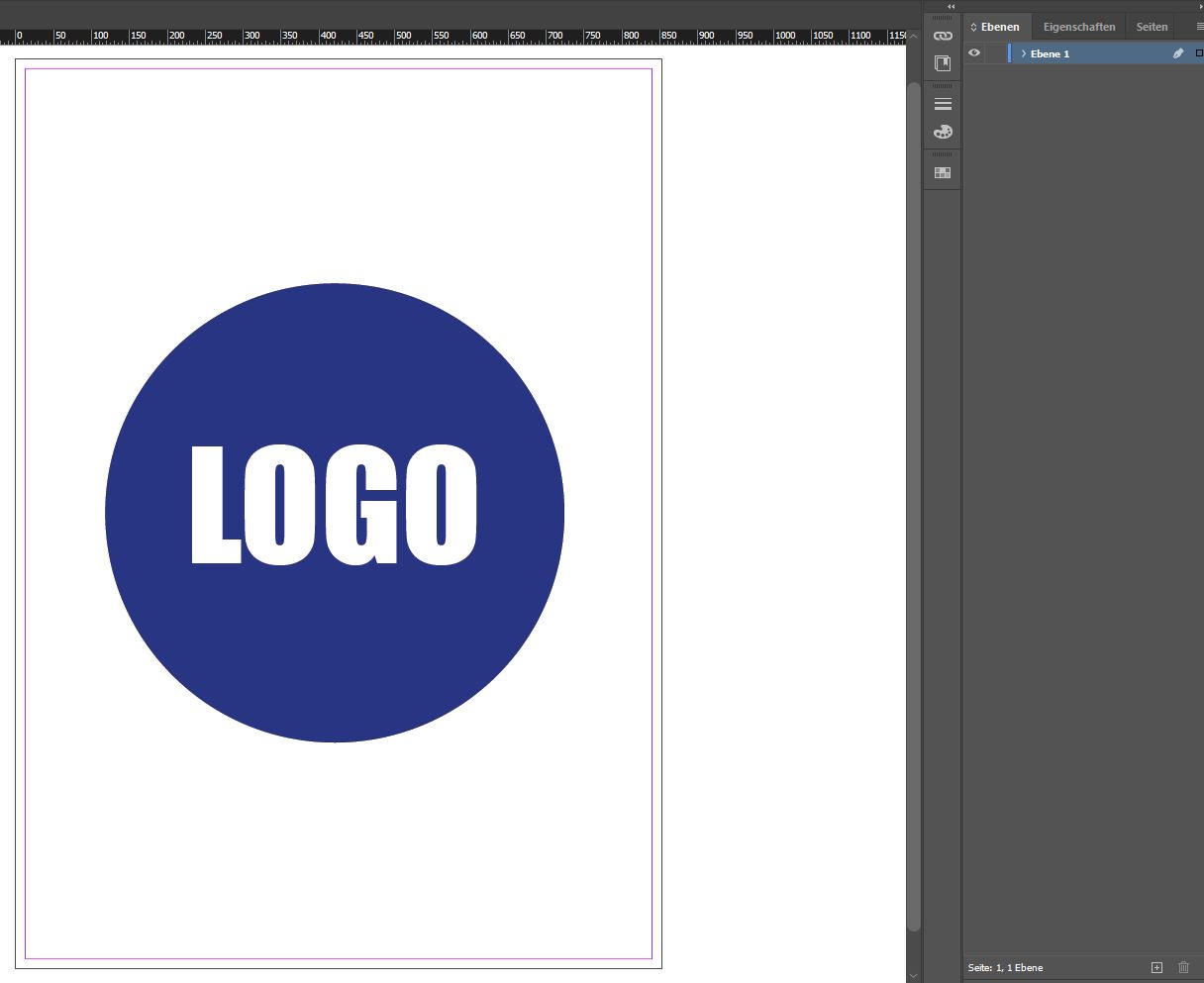
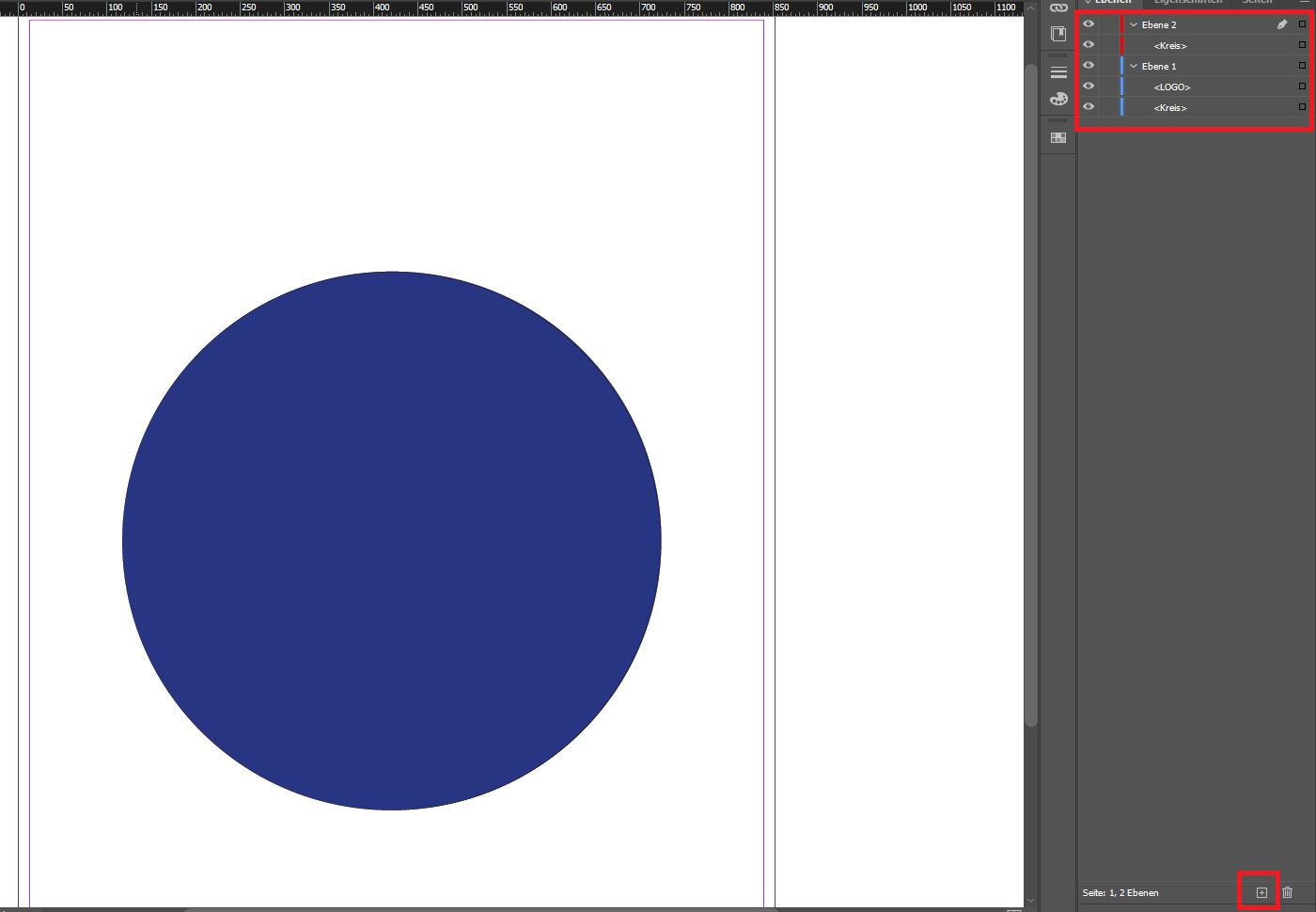
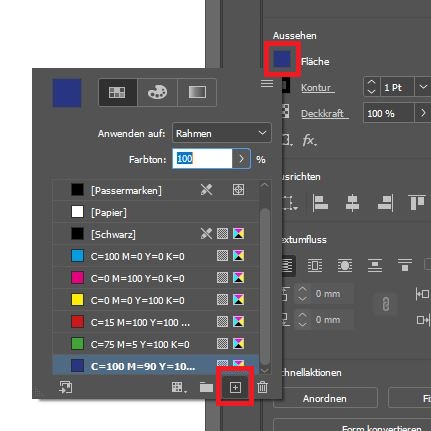
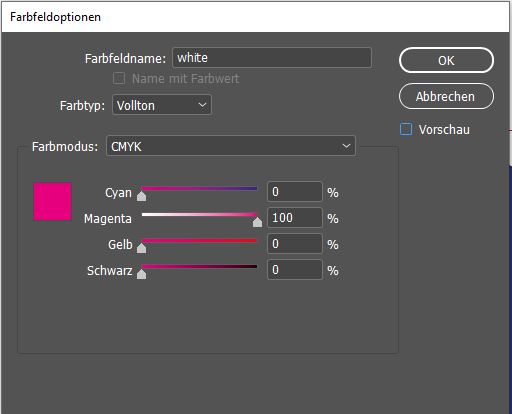
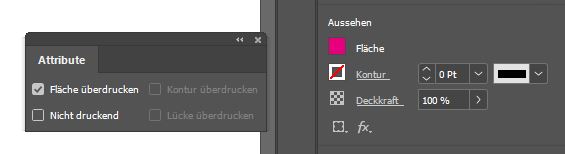
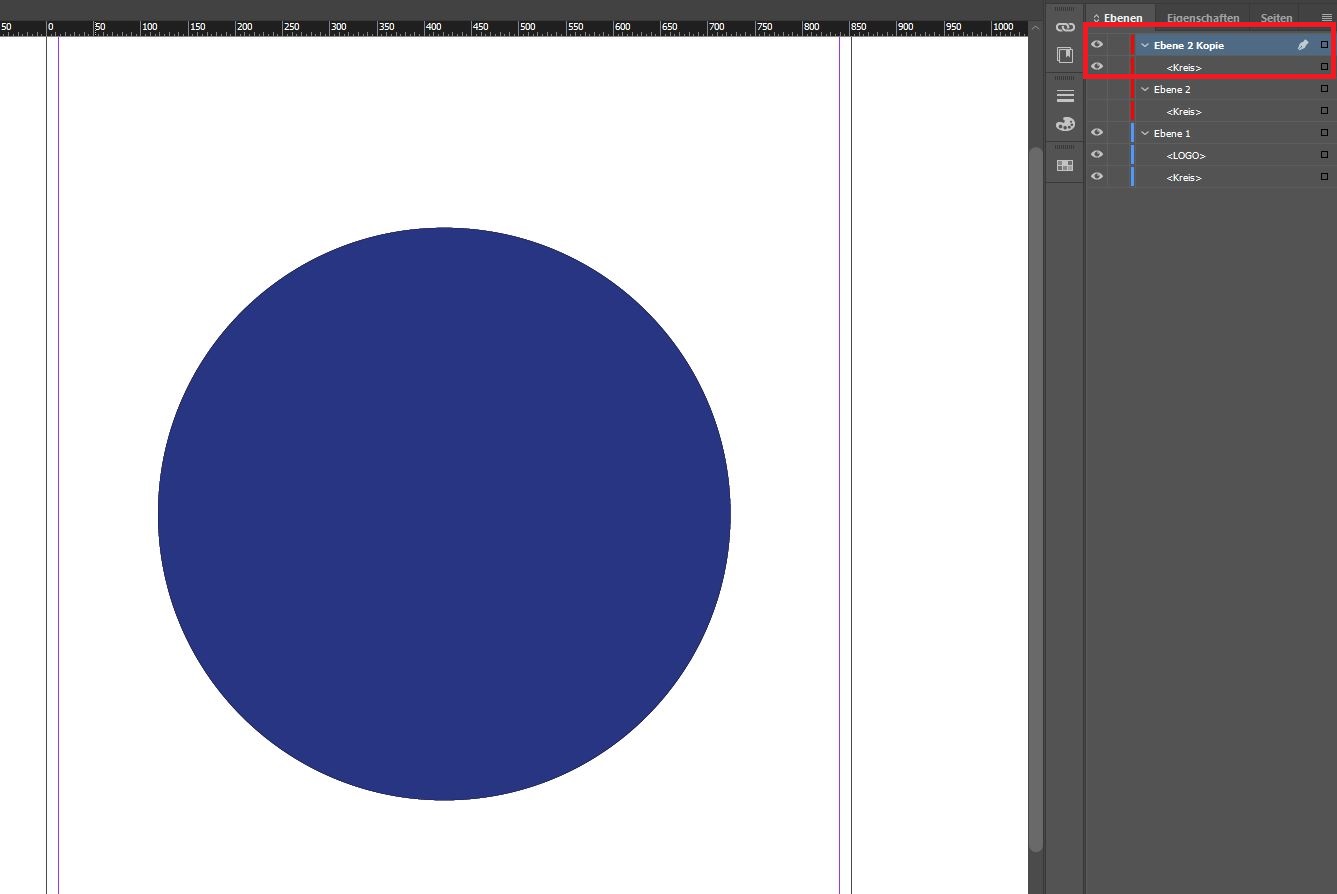
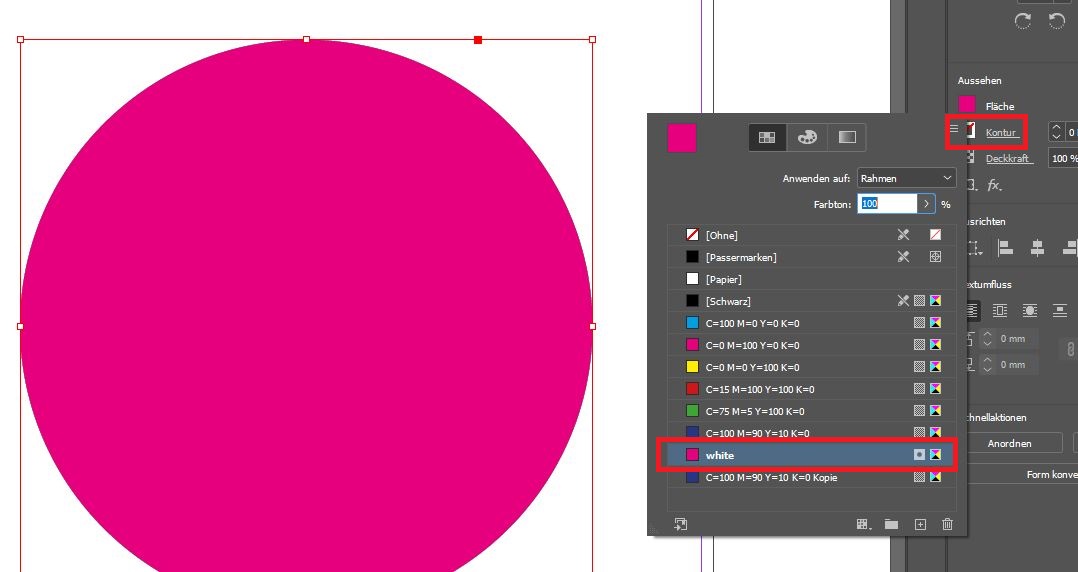
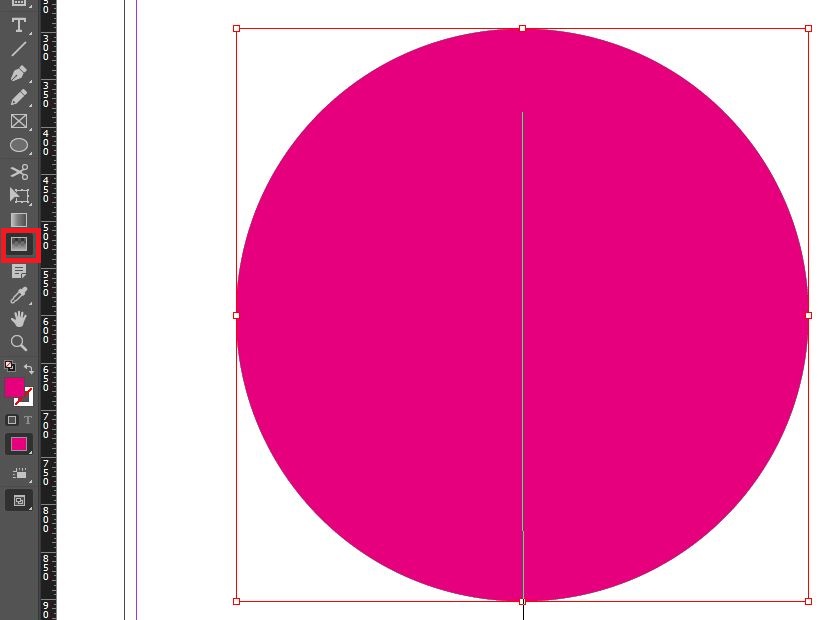
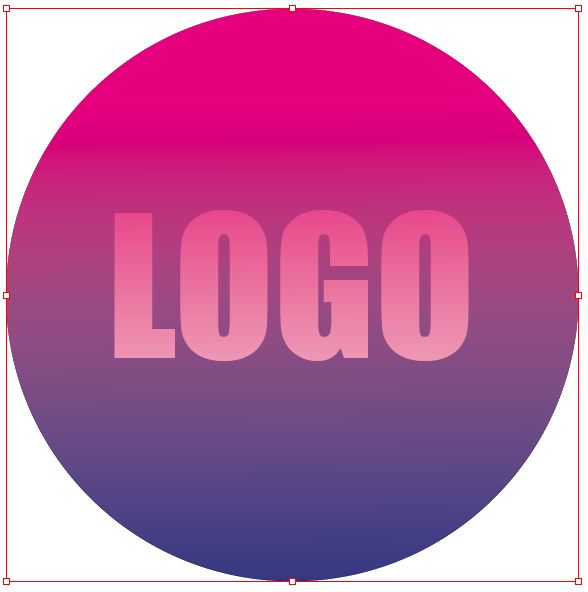
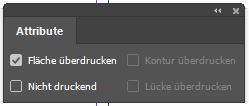
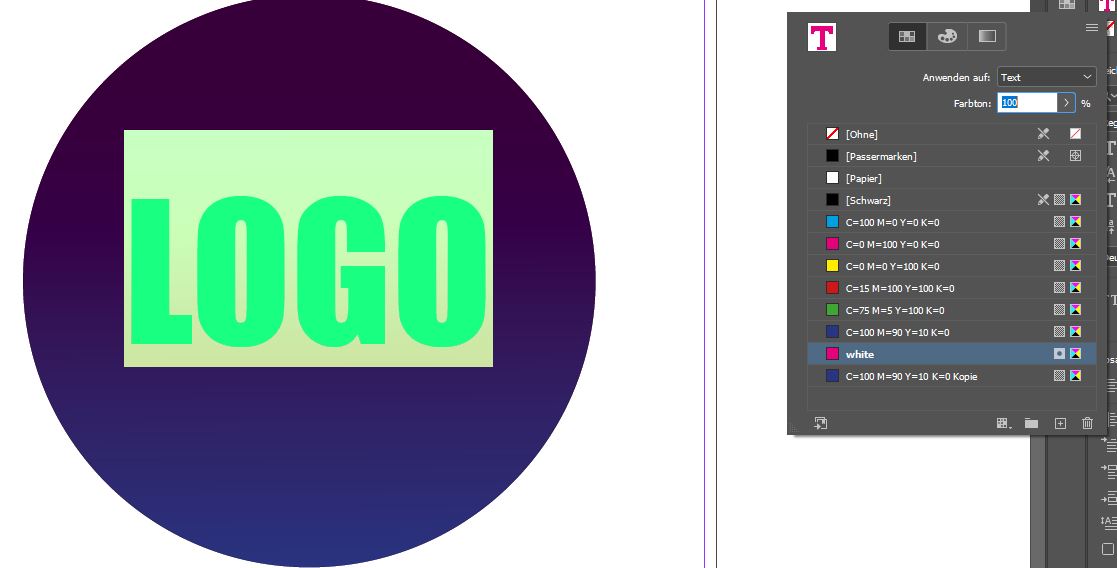
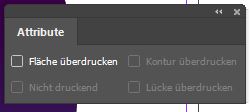
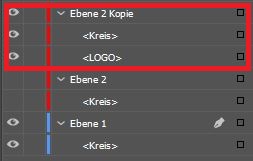
Leider ist der partielle Weißdruck im Shop nicht mehr auswählbar. 🙁
Hallo Jennifer,
Sie haben Recht. Aktuell können wir aus technischen Gründen den partiellen Weißdruck nicht anbieten. Das wird allerdings nur vorübergehend der Fall sein. Sie können die Druckoption daher schon sehr bald wieder auswählen.
Viele Grüße aus Würzburg
Doreen
Kleine Nachtrag: Die Druckoption wird ab Dienstag, 05.07.22 wieder im Onlineshop verfügbar sein. 🙂
Hallo Doreen,
das sind ja tolle Neuigkeiten! Vielen herzlichen Dank für die Auskunft, ich bereite dann meine Daten schon vor. Geplant ist für eine Hochzeit ein extravaganter Sitzplan im Eingangsbereich.
Viele Grüße,
Jennifer B.